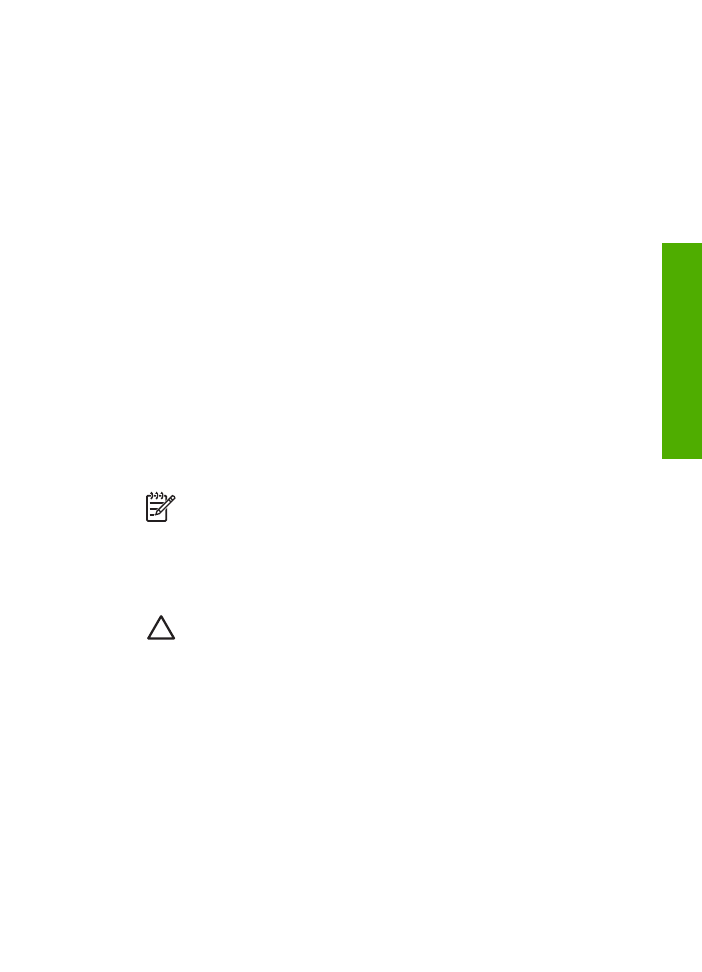
Membersihkan kaca
Kaca yang kotor oleh bekas jari, noda, rambut, dan debu di permukaan kaca akan
menurunkan performa dan mempengaruhi akurasi fungsi seperti
Fit to Page
[Sesuaikan Halaman]
.
Untuk membersihkan kaca
1.
Matikan HP All-in-One, cabut kabel listrik, dan angkat tutupnya.
Catatan
Saat Anda mencabut kabel listrik, tanggal dan jam akan
terhapus. Oleh karena itu, Anda harus mereset tanggal dan jam, saat kabel
listrik dihubungkan kembali. Untuk informasi lebih lanjut, baca
Mengatur
tanggal dan jam
. Semua faks yang tersimpan dalam memori juga dihapus.
2.
Bersihkan kaca dengan kain lembut atau spons yang sedikit dibasahi dengan
larutan pembersih kaca nonabrasif.
Perhatian
Jangan gunakan pembersih abrasif, aseton, benzena, atau
karbon tetraklorida pada kaca, karena akan merusak permukaannya.
Jangan gunakan atau semprotkan cairan semprot pada permukaan kaca.
Cairan tersebut dapat meresap ke bagian bawah kaca dan merusak
perangkat.
3.
Keringkan kaca dengan chamois atau spons selulosa untuk mencegah timbulnya
noda.
Panduan Pengguna
83
Merawat
HP All-in-One
Anda
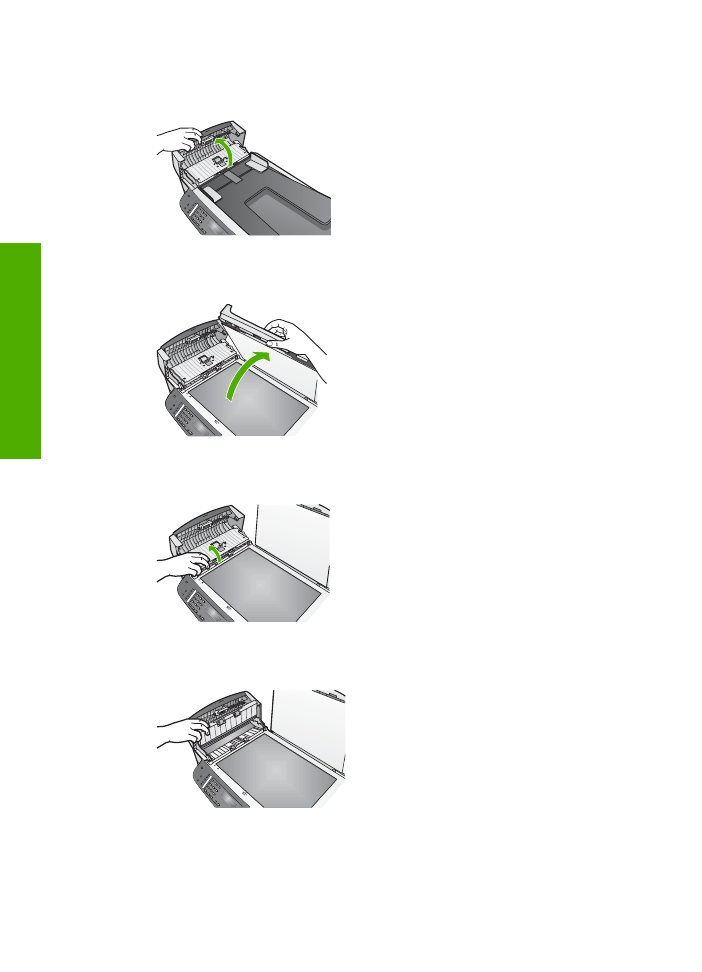
Untuk membersihkan strip kaca di dalam pemasok dokumen otomatis
1.
Angkat tutup pemasok dokumen otomatis.
2.
Naikkan tutup, jika Anda akan memuat gambar asli di atas baki kaca.
3.
Angkat mekanisme pemasok dokumen otomatis.
Terdapat strip kaca di bawah pemasok dokumen otomatis.
4.
Bersihkan strip kaca dengan kain lembut atau spons yang sedikit dibasahi dengan
larutan pembersih kaca nonabrasif.
Bab 10
84
HP Officejet 5600 All-in-One series
Merawat
HP All-in-One
Anda
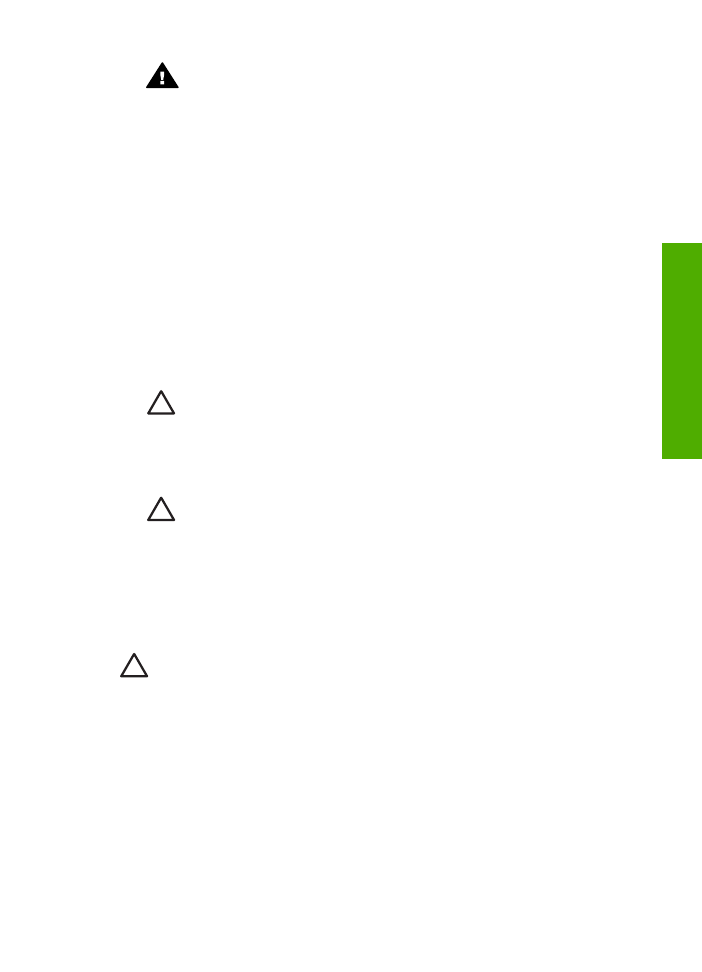
Peringatan
Jangan gunakan pembersih abrasif, aseton, benzena, atau
karbon tetraklorida pada kaca; karena akan merusak permukaannya.
Jangan menggunakan atau menyemprotkan cairan pada permukaan kaca;
cairan dapat meresap ke bawah permukaan kaca dan merusak perangkat.
5.
Turunkan mekanisme pemasok dokumen otomatis, lalu tutup penutup pemasok
dokumen otomatis.
6.
Tutup penutupnya.